Minitab에 포함된 특수 원인 검정
- 검정 1: 점 1개가 중심선으로부터 3σ 넘게 떨어져 있는 경우
- 검정 1에서는 다른 부분군에 비해 비정상적인 부분군을 식별합니다. 검정 1은 보편적으로 관리 이탈 상황을 탐지하는 데 필요한 것으로 간주됩니다. 공정의 작은 변동에 관심이 있을 경우 검정 2를 사용하여 검정 1을 보완하면 민감도가 더 높은 관리도를 만들 수 있습니다.
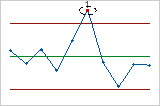
- 검정 2: 9개의 연속된 점이 중심선의 같은 쪽에 있는 경우
- 검정 2에서는 공정 중심 또는 변동의 이동을 식별합니다. 공정의 작은 변동에 관심이 있을 경우 검정 2를 사용하여 검정 1을 보완하면 민감도가 더 높은 관리도를 만들 수 있습니다.
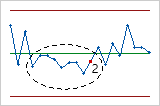
- 검정 3: 6개의 연속된 점이 모두 상승 또는 하락하는 경우
- 검정 3에서는 추세를 탐지합니다. 이 검정에서는 값이 증가하거나 감소하는 긴 일련의 연속적인 점을 찾습니다.
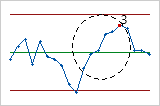
- 검정 4: 14개의 연속된 점이 교대로 상승 또는 하락하는 경우
- 검정 4에서는 체계적인 변동을 탐지합니다. 공정의 변동 패턴이 랜덤하길 바라지만, 검정 4를 통과하지 못하는 점은 변동 패턴이 예측 가능하다는 것을 나타낼 수 있습니다.
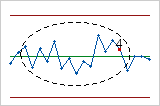
- 검정 5: 3개의 점 중에서 2개의 점이 중심선으로부터 (한쪽으로) 2σ 넘게 떨어져 있는 경우
- 검정 5에서는 공정의 작은 변동을 탐지합니다.
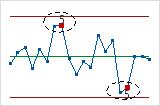
- 검정 6: 5개의 점 중에서 4개의 점이 중심선으로부터 (한쪽으로) 1σ 넘게 떨어져 있는 경우
- 검정 6에서는 공정의 작은 변동을 탐지합니다.
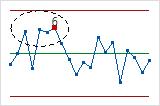
- 검정 7: 15개의 연속된 점이 중심선으로부터 (양쪽으로) 1σ 거리 이내에 있는 경우
- 검정 7에서는 때때로 양호한 관리 상태의 증거로 오인되는 변동 패턴을 식별합니다. 이 검정은 너무 넓은 관리 한계를 탐지합니다. 너무 넓은 관리 한계는 층화된 데이터로 인해 자주 나타나며, 층화된 데이터는 각 부분군 내에 체계적인 변동 원인이 존재할 때 발생합니다.
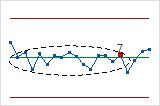
- 검정 8: 8개의 연속된 점이 중심선으로부터 (양쪽으로) 1σ 넘게 떨어져 있는 경우
- 검정 8에서는 혼합 패턴을 탐지합니다. 혼합 패턴에서 관리 한계 근처에 표시되는 대신 중심선으로부터 멀리 떨어져 표시됩니다.
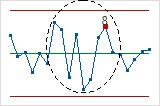
특수 원인 변동의 특수 패턴을 탐지하는 데 사용해야 하는 검정에는 무엇이 있습니까?
특정 검정은 공정에 대한 지식을 바탕으로 적용합니다. 데이터에 특정 패턴이 있을 가능성이 높을 경우 적절한 검정을 선택하여 해당 패턴을 찾을 수 있습니다. 검정을 더 많이 추가하면 관리도의 감도가 높아지지만 잘못된 신호를 받을 기회도 증가합니다. 여러 검정을 함께 사용할 경우에도 관리 결여 신호를 받을 기회가 증가합니다.
계량형 관리도
- 검정 1(점이 관리 한계 밖에 있음)은 관리 이탈 상태에 있는 점 하나를 탐지합니다.
- 검정 2(9개의 연속된 점이 중심선의 같은 쪽에 있음)는 공정의 이동 가능성을 탐지합니다.
- 검정 7(너무 많은 연속된 점이 중심선으로부터 1 표준 편차 내에 있음)은 너무 넓은 관리 한계를 탐지합니다. 넓은 관리 한계는 종종 층화된 데이터로 인해 나타나며, 층화된 데이터는 각 부분군 내에 체계적인 변동 원인이 있을 때 발생합니다.
계수형 관리도
- 검정 1(점이 관리 한계 밖에 있음)은 관리 이탈 상태에 있는 점 하나를 탐지합니다.
- 검정 2(9개의 연속된 점이 중심선의 같은 쪽에 있음)는 공정의 이동 가능성을 탐지합니다.
희귀 사건 관리도
- G 관리도
-
전문가들은 G 관리도를 만들 때 검정 1과 검정 2를 모두 사용할 것을 권장합니다. G 관리도는 사건 간 평균 일수 또는 기회 수의 작거나 완만한 감소를 탐지하는 속도가 느릴 수 있기 때문입니다.
G 관리도에서 사건의 높은 비율을 탐지하기 위해 Minitab에서는 Benneyan 검정도 포함합니다. G 관리도에 대한 최소 데이터 값은 0입니다 대부분의 경우 G 관리도에 대한 관리 하한 역시 0입니다 따라서, 대부분의 경우 G 관리도의 어느 점도 관리 하한 아래에 올 수 없습니다. 너무 많은 연속된 점이 0인 경우 Benneyan 검정이 실패합니다.
- T 관리도
-
전문가들은 T 관리도를 만들 때 검정 1과 검정 2를 모두 사용할 것을 권장합니다. T 관리도는 사건 간 평균 시간의 작거나 완만한 감소를 탐지하는 속도가 느릴 수 있기 때문입니다.
내 관리도와 함께 사용할 수 있는 검정에는 무엇이 있습니까?
검정 1-8은 대부분의 계량형 관리도에 사용할 수 있습니다. R, S 및 이동 범위[MR] 관리도에서는 검정 1-4만 사용할 수 있습니다.
검정 1-4는 계수형 관리도에 사용할 수 있습니다.
Minitab은 시간 가중 관리도에서 관리 한계를 벗어난 점에 대해서만 검정을 실시합니다. 나머지 7개 검정에서는 점이 서로 독립적이라고 가정합니다. 시간 가중 관리도에 표시된 점은 이전 부분군의 정보를 결합하기 때문에 해당 점은 독립적이지 않습니다.
관리도에 검정과 모수를 지정하는 방법은 무엇입니까?
대부분의 관리도를 생성하는 경우, 수행할 검정을 선택하고 각 검정의 모수를 변경할 수 있습니다. 예를 들어, Xbar 관리도를 생성하고 검정 1, 2, 7을 수행하려고 한다고 가정합니다. 또한 점들이 더 쉽게 검정 1에 실패하도록 3σ 대신 2.5σ에서 관리도를 그리려고 합니다.
- 을 선택합니다.
- 대화 상자를 완료합니다.
- Xbar 옵션을 클릭한 다음 검정 탭을 클릭합니다.
- 다음을 선택합니다.
- 1개의 점이 중심선으로부터 K 표준 편차 범위 밖에 있음
- K개의 연속된 점이 중심선으로부터 같은 쪽에 있음
- K개의 연속된 점이 중심선으로부터 1 표준 편차 범위 내에 있음(양쪽)
- 1개의 점이 중심선으로부터 K 표준 편차 범위 밖에 있음 옆에 2.5를 입력합니다. 관리 한계가 3σ가 아닌 2.5σ에 표시됩니다. 점이 중심선으로부터 2.5 시그마 넘게 떨어져 있으면 검정 1에서 실패 처리됩니다.
- 각 대화 상자에서 확인을 클릭합니다.
기본 검정 및 검정 모수를 변경하는 방법은 무엇입니까?
향후 Minitab 세션에서 사용할 기본 검정 및 검정 모수를 변경할 수 있습니다. 예를 들어 관리도를 만들 때마다 특수 원인에 대한 검정을 모두 실시하려고 한다고 가정합니다. 또한 모든 관리도의 관리 한계를 3σ가 아닌 2.5σ에 표시하려고 합니다.
- 을 선택합니다.
- 드롭다운 리스트에서 특수 원인에 대한 모든 검정 수행을 선택합니다. 이제 관리도를 만들면 해당되는 검정이 모두 실시됩니다.
- 1개의 점이 중심선으로부터 K 표준 편차 범위 밖에 있음 옆에 2.5를 입력합니다. 관리도의 관리 한계는 기본적으로 2.5σ에 표시됩니다. 점이 중심선으로부터 2.5σ 넘게 떨어져 있으면 검정 1에서 실패 처리됩니다.
참고
이 절차를 수행해도 기존 프로젝트의 특정 그래프에 해당되는 검정 탭에서 변경한 내용은 취소되지 않습니다. 예를 들어 이전에 현재 프로젝트의 Xbar 관리도에 대한 모수를 수정한 경우 Minitab에서 해당 관리도에 대한 설정을 기억합니다. 새 기본값은 현재 프로젝트의 Xbar 관리도에 적용되지 않습니다.
